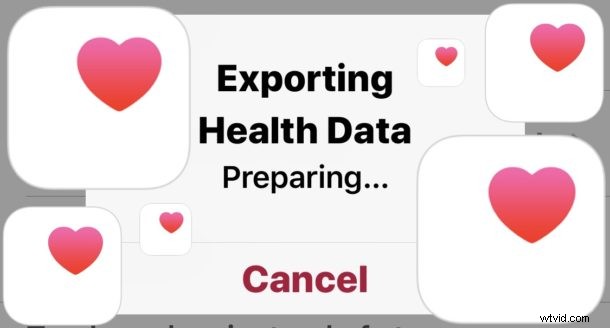
Los datos contenidos en la aplicación Health del iPhone se pueden guardar y exportar para otros usos. Tal vez desee exportar los datos de la aplicación Salud para utilizarlos en otra aplicación de salud o actividad física, importarlos a otro lugar, o tal vez desee utilizar los datos de Salud sin procesar para sus propios fines.
La exportación de datos de Salud desde iPhone da como resultado un archivo zip que contiene los datos sin procesar recopilados por la aplicación Salud en formato XML. Estos datos de salud exportados incluirán todos los datos almacenados o recopilados por la aplicación de salud y cualquier dispositivo asociado, incluidos los datos de identificación médica, el contador de pasos nativo del iPhone y el rastreador de distancia, cualquier dato de un Apple Watch y cualquier dato recopilado de un tercero. dispositivos que se sincronizan con la aplicación Health, como una báscula inteligente o un monitor de presión arterial. Lea no para obtener información sobre cómo exportar datos de salud desde iPhone.
Cómo exportar datos de salud desde iPhone
- Abra la aplicación Salud en el iPhone
- Toca el ícono de tu perfil en la esquina, parece una silueta de cabeza humana
- Desplácese hacia abajo hasta la parte inferior del perfil de salud y toque "Exportar datos de salud"
- Toque "Exportar" para confirmar que desea exportar datos de salud e iniciar el proceso de exportación, puede tardar un poco en completarse
- Elija el método de cómo desea guardar o compartir los datos de salud exportados:mensajes, correo, notas, aplicación de archivos o cualquier otro *
- Opcionalmente, extraiga los datos de salud exportados del archivo "export.zip" resultante

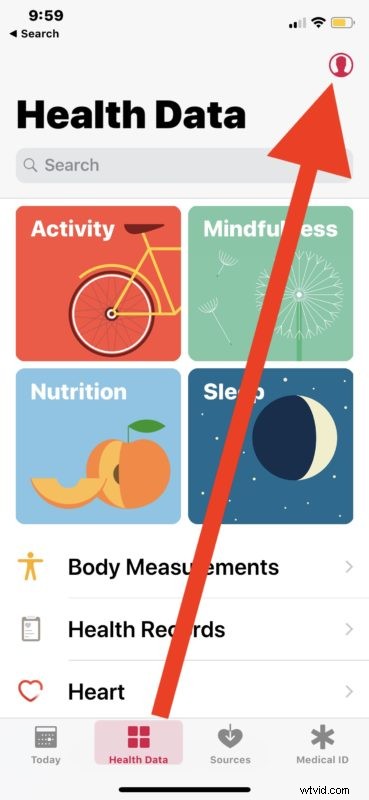
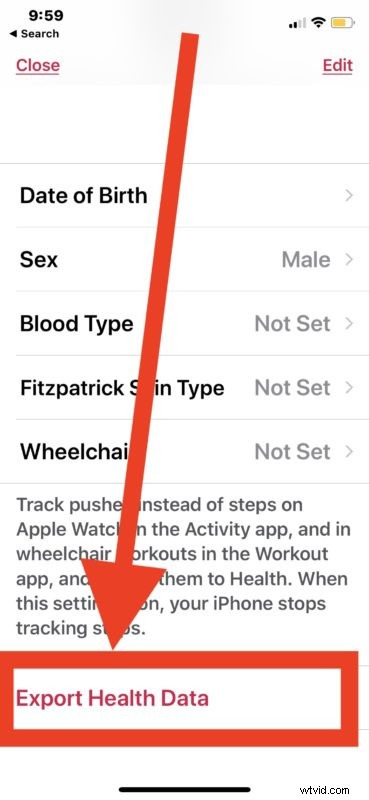
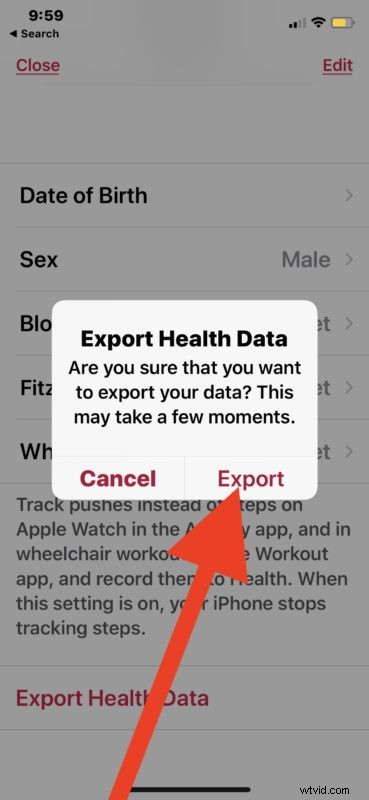
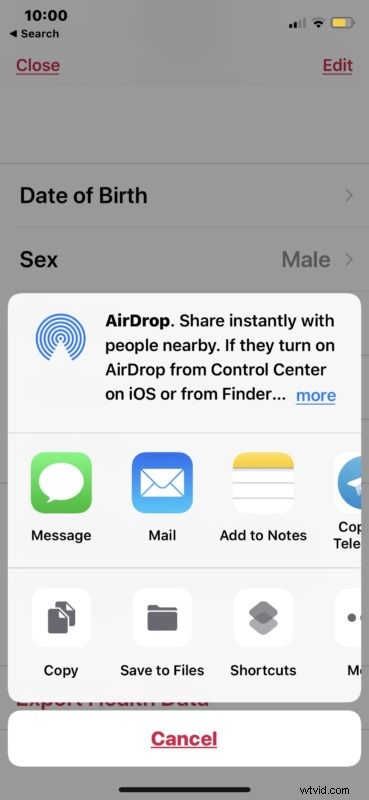
Como se mencionó anteriormente, los datos de la aplicación Health exportados llegan como un archivo zip que contiene archivos XML. Por lo tanto, si desea buscar en los datos de salud o simplemente para otra cosa, probablemente desee extraer y descomprimir el archivo y acceder a los archivos XML sin formato para sus propios fines. Sin embargo, algunas aplicaciones y servicios orientados a la salud y el estado físico de terceros pueden importar los datos de salud directamente desde el archivo zip.
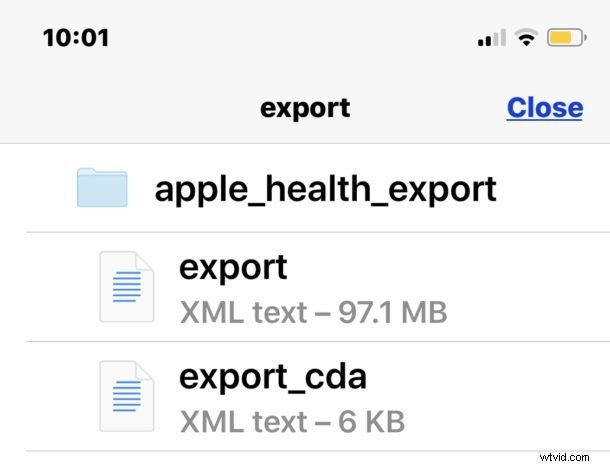
* Quizás la forma más sencilla de obtener acceso a los datos sin procesar de la aplicación Health es enviarse un mensaje o correo electrónico a usted mismo, o usar "Guardar en archivos" y luego acceder a los datos desde iCloud Drive en una Mac, iPhone o iPad.
También puede eliminar los datos de salud del iPhone si no desea que la información de salud y estado físico almacenada se almacene en el dispositivo.
Si conoce otros métodos para extraer y exportar datos de salud, o si conoce algún uso interesante de los datos de salud, comparta con nosotros en los comentarios a continuación.
